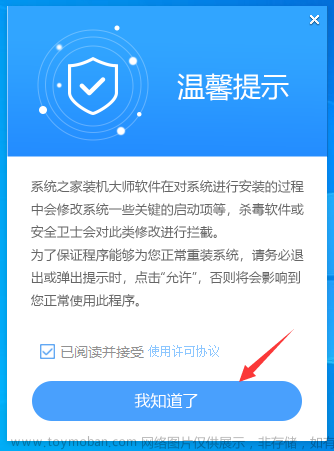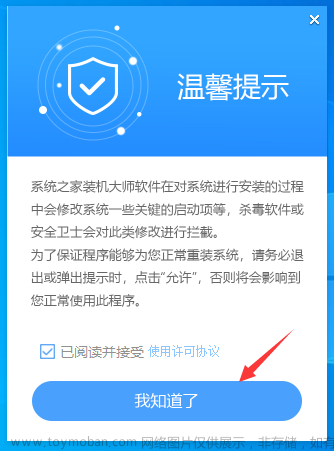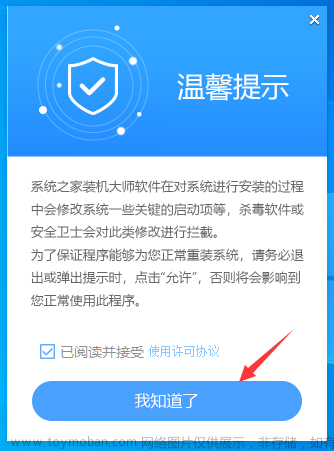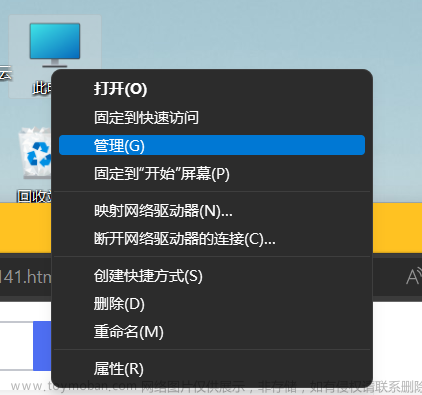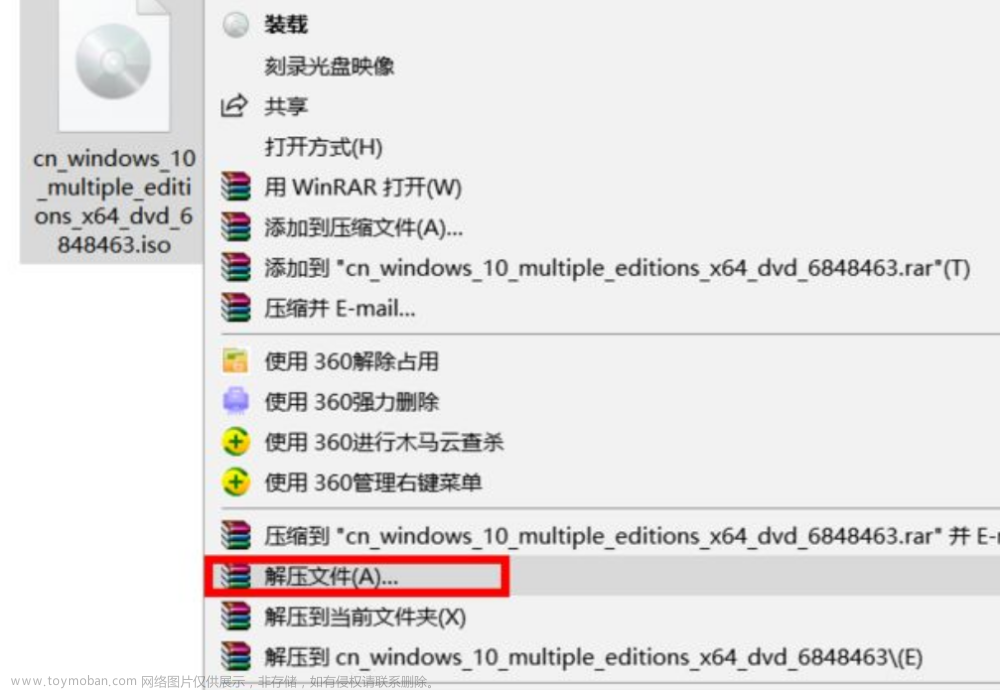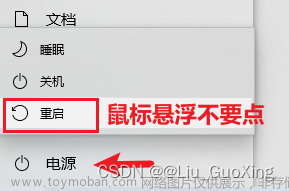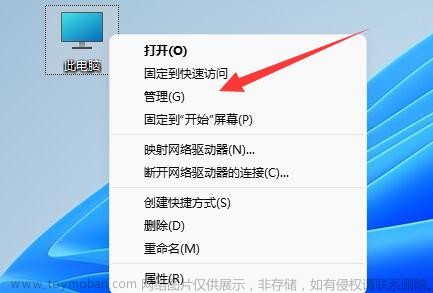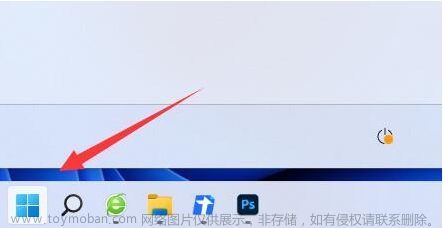电脑蓝屏问题是让人头疼的常见故障之一,而重装系统是解决蓝屏问题的有效方法。本文将为您详细介绍如何在电脑蓝屏的情况下进行系统重装,轻松摆脱蓝屏困扰。
工具/原料:
系统版本:windows10系统
品牌型号:华为MateBook X Pro
软件版本:
备份重要数据
在进行系统重装之前,务必首先备份您的重要数据。由于系统重装会清除硬盘上的所有数据,备份是保证您的个人文件和资料安全的关键步骤。您可以使用外部硬盘、云存储或其他备份工具来进行数据备份。

创建可引导的安装媒介
由于蓝屏导致无法正常进入系统,您需要创建一个可引导的安装媒介,以便进行系统重装。您可以使用U盘或者光盘来制作引导媒介。确保媒介上有正确的系统镜像文件,并根据您的电脑品牌和型号选择正确的系统版本。
启动电脑并选择引导媒介
将制作好的引导媒介插入电脑,并启动电脑。在开机过程中,按下相应的按键进入启动菜单或BIOS设置界面。选择从引导媒介启动,以启动系统重装程序。

按照向导进行系统重装
根据系统重装程序的提示,选择合适的语言、时间和区域设置,并按照向导逐步进行系统重装。在安装选项中,选择“自定义安装”以格式化当前系统分区并安装新的操作系统。请注意,这将清除当前系统上的所有数据,请确保已经完成了数据备份。
完成系统设置和驱动安装
在系统重装完成后,按照系统设置向导进行操作,包括设置用户名、密码和网络连接等。随后,安装必要的驱动程序,以确保硬件设备正常运行。您可以从电脑品牌的官方网站或驱动程序的制造商网站下载最新的驱动程序进行安装。
 文章来源:https://www.toymoban.com/news/detail-459304.html
文章来源:https://www.toymoban.com/news/detail-459304.html
电脑蓝屏问题可以通过重装系统来解决,但在进行系统重装之前务必备份重要数据。创建可引导的安装媒介,并按照向导进行系统重装。最后,完成系统设置和驱动程序安装,您的电脑将摆脱蓝屏问题,恢复正常运行。文章来源地址https://www.toymoban.com/news/detail-459304.html
到了这里,关于电脑蓝屏该如何给电脑重装系统的文章就介绍完了。如果您还想了解更多内容,请在右上角搜索TOY模板网以前的文章或继续浏览下面的相关文章,希望大家以后多多支持TOY模板网!